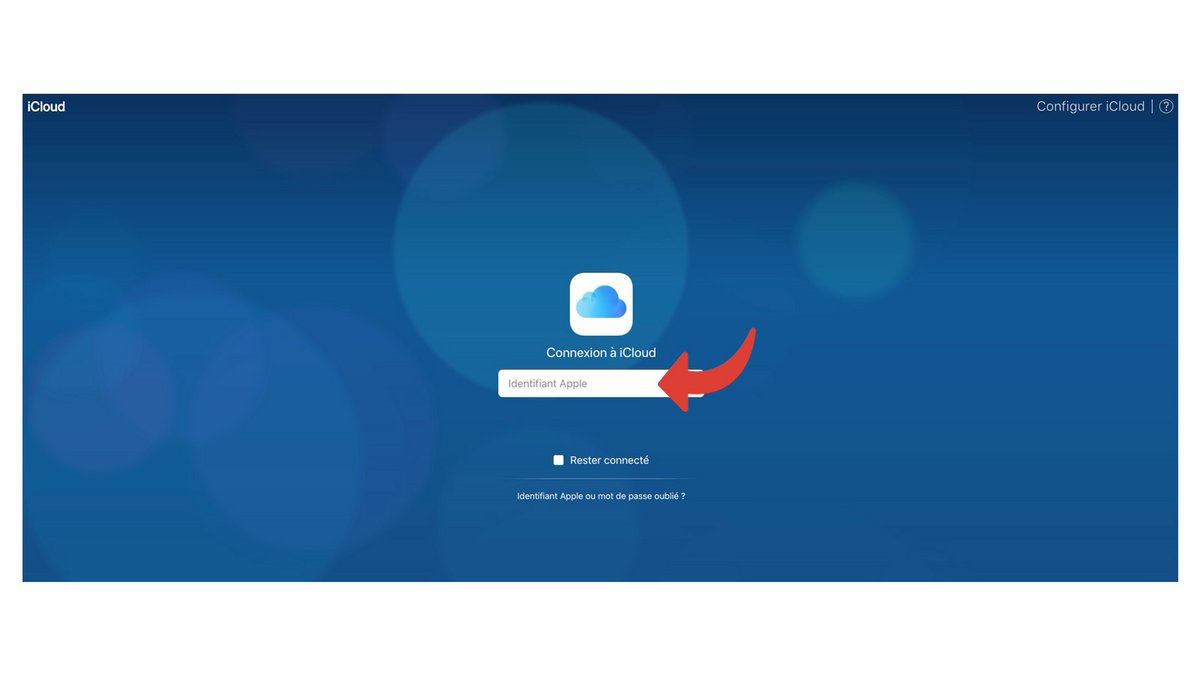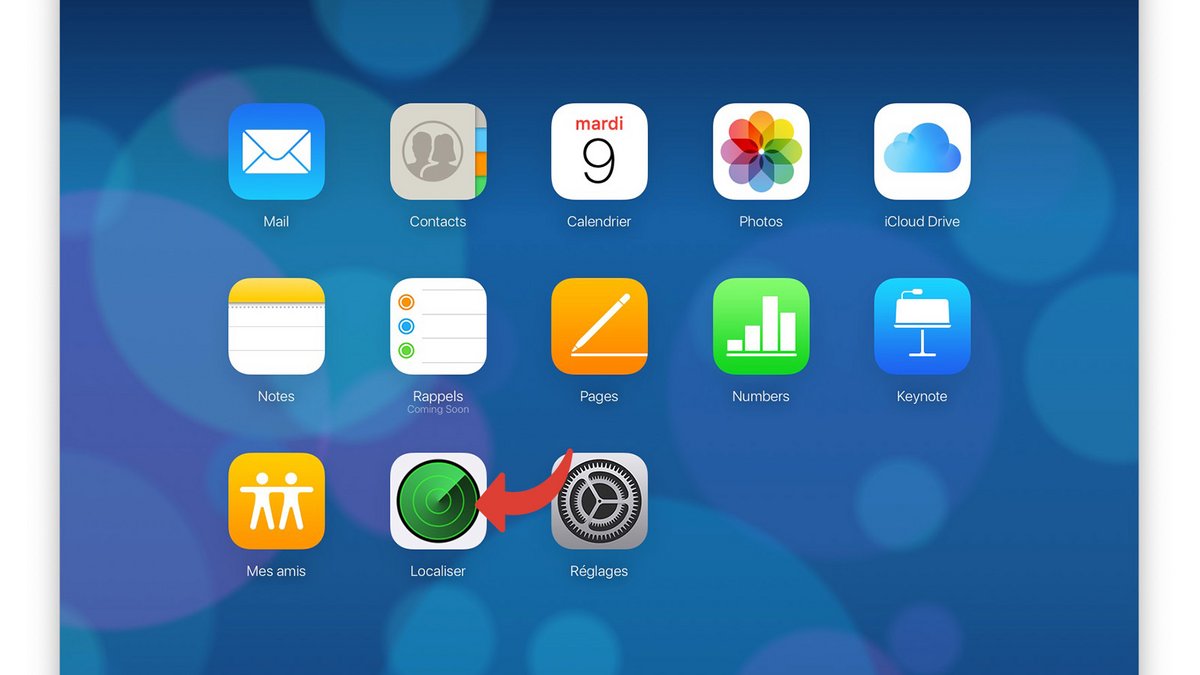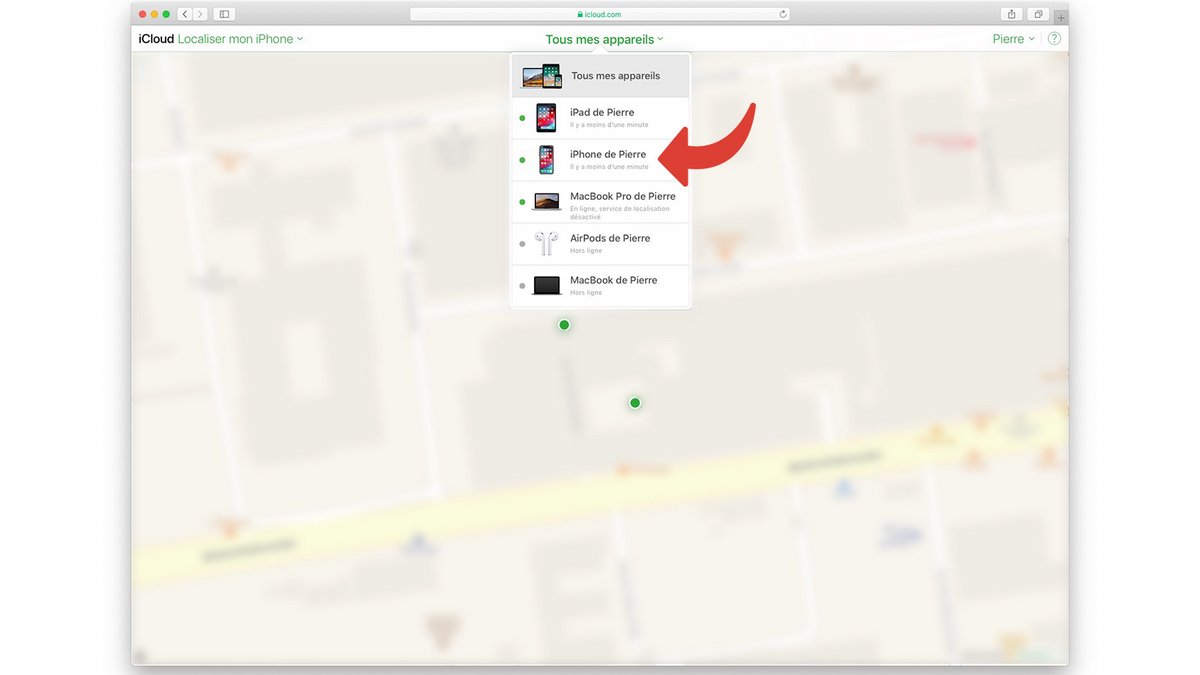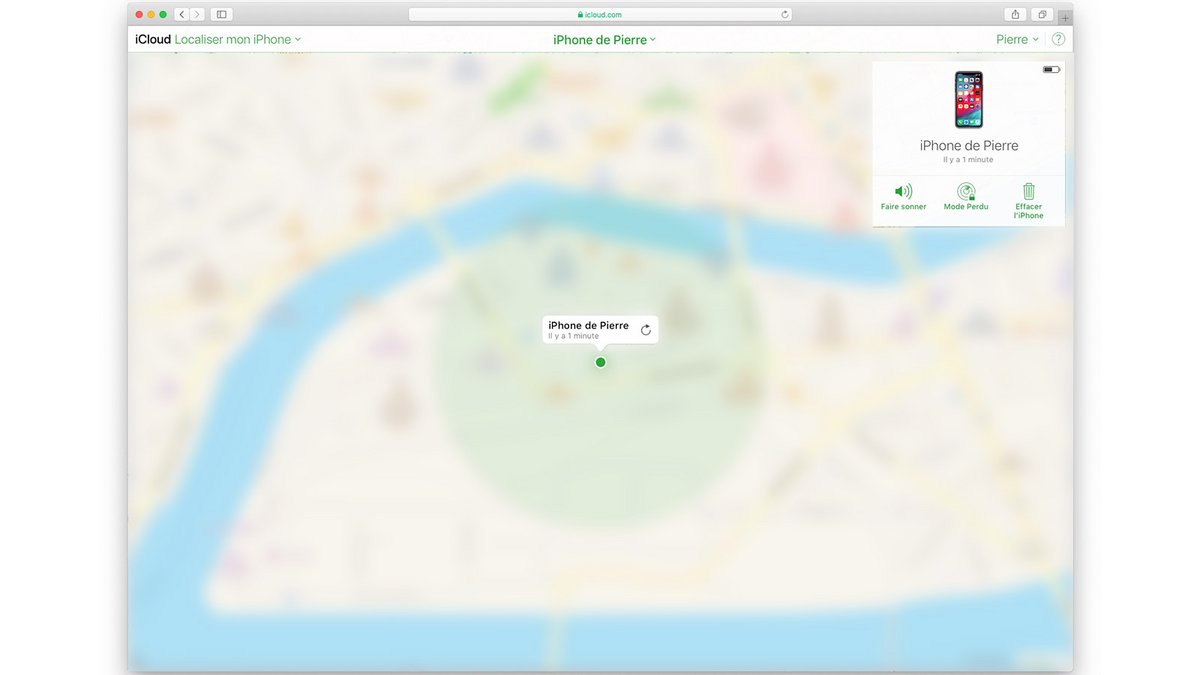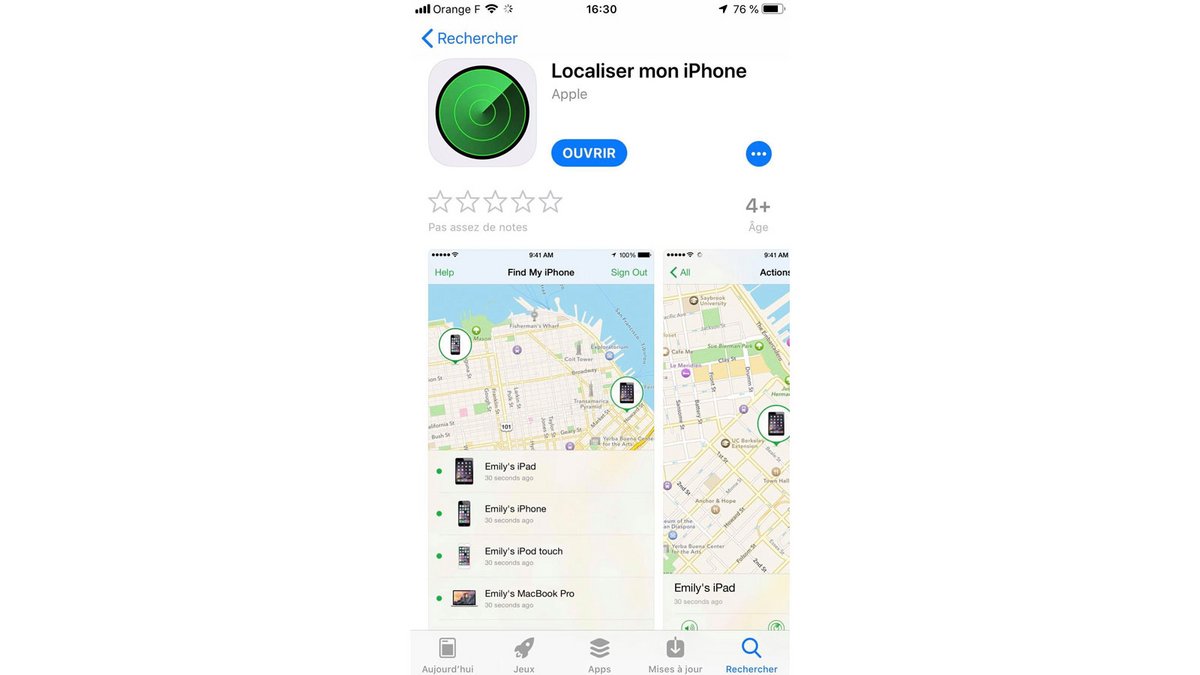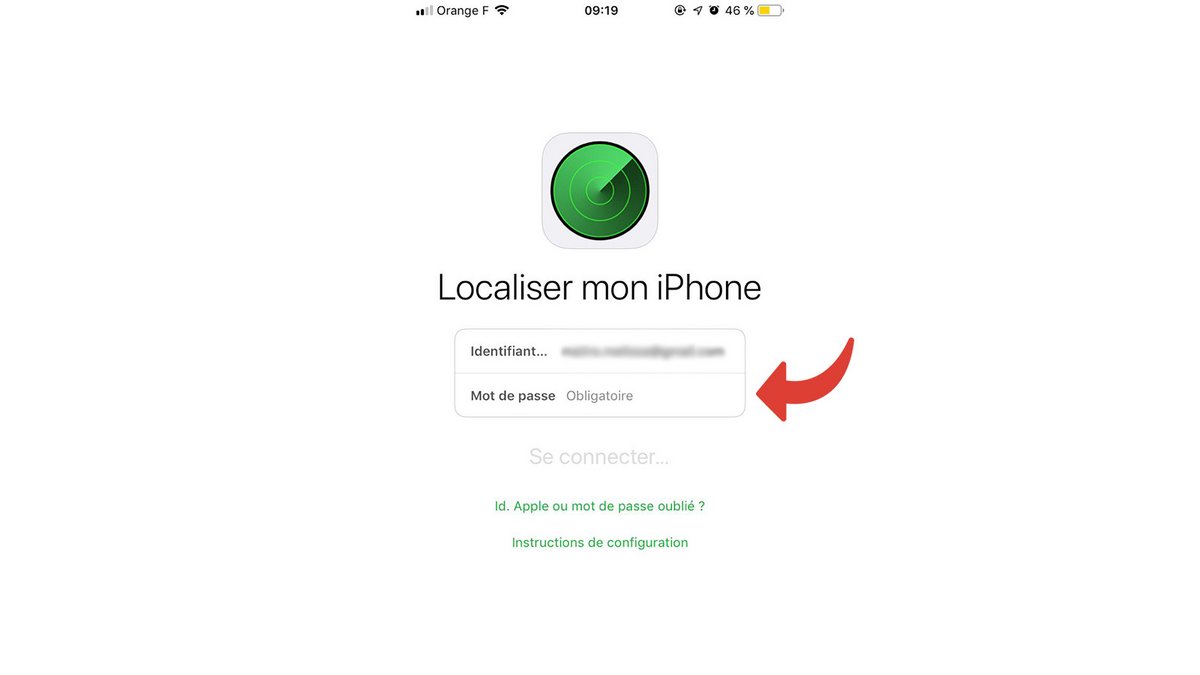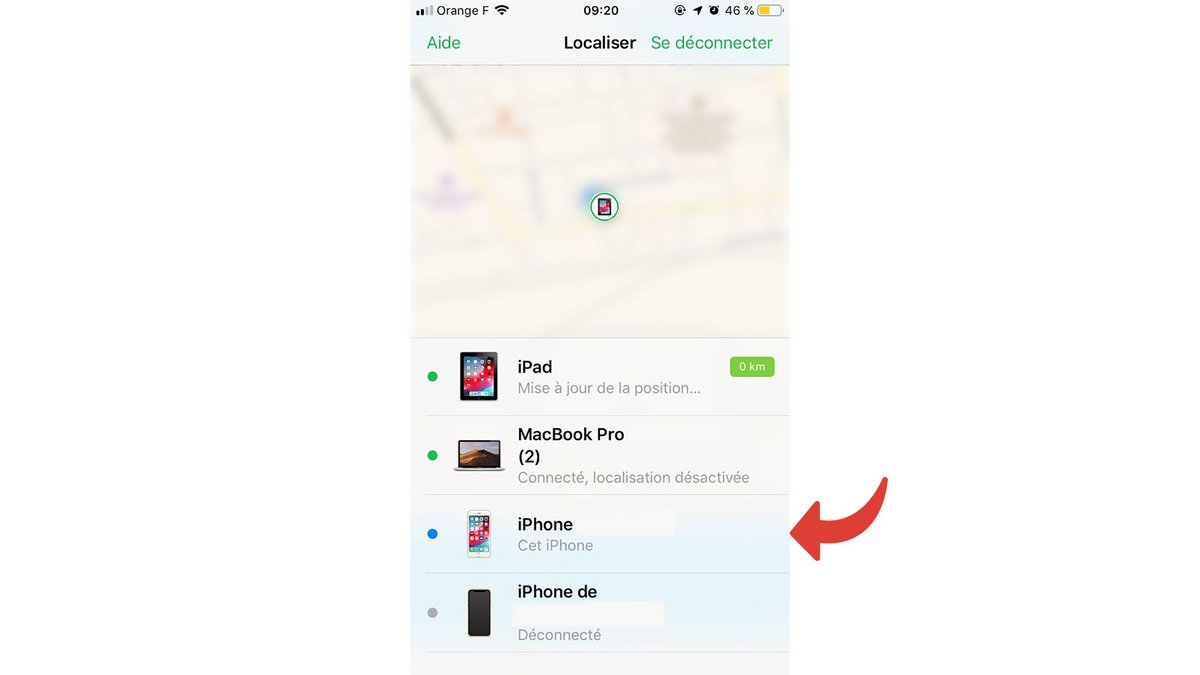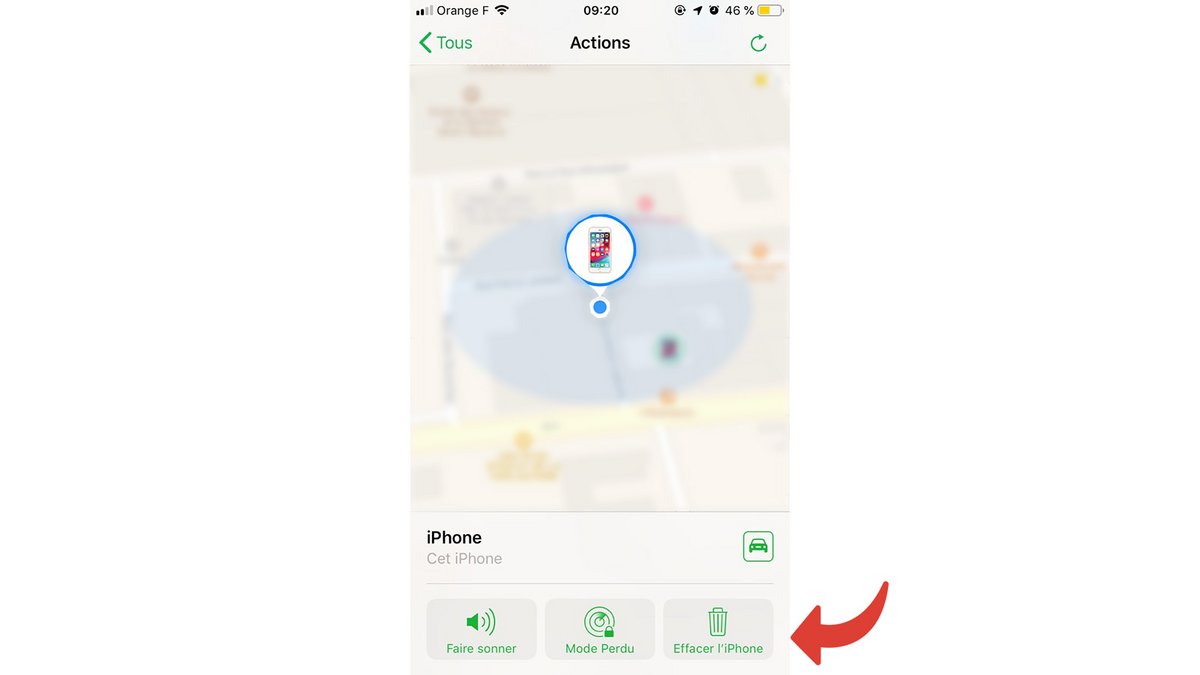Impossible de remettre la main sur votre iPhone ? Peut-être l'avez-vous perdu, ou alors a-t-il été volé. Pour en avoir le cœur net, iCloud vous permet de localiser précisément votre téléphone, et d'effectuer de nombreuses actions sur celui-ci, comme par exemple effacer son contenu. On vous explique comment utiliser cette fonctionnalité sur son iPhone..
Les actions de localisation d'un iPhone perdu ou volé peuvent s'effectuer de deux façons. La première nécessitera d'avoir sous la main un autre appareil sous iOS (un autre iPhone, un iPad) ou macOS. La seconde, plus accessible, s'effectue simplement depuis le site iCloud.com.
Localiser un iPhone perdu ou volé avec iCloud
- Sur votre navigateur Internet, rendez-vous à l'adresse https://www.icloud.com, et connectez-vous avec vos identifiants Apple
- Une nouvelle page ressemblant à l'interface d'un iPhone s'ouvre. Cliquez sur Localiser
- Après un chargement de quelques secondes, une carte devrait s'afficher, et un menu affichant tous vos appareils connectés à iCloud apparaître. Sélectionnez votre iPhone dans la liste déroulante en haut de la page
- Si votre iPhone a été connecté à Internet au cours des dernières 24h, sa position devrait apparaitre sur la carte. Vous pouvez alors le faire sonner, activer le mode Perdu ou effacer totalement le contenu de votre iPhone en cas de vol
Localiser un iPhone perdu ou volé avec un appareil iOS ou macOS
- Sur votre Mac ou autre appareil iOS, lancez l'application Localiser ou, si vous ne l'avez pas, téléchargez-là sur l'App Store.
- Connectez-vous avec vos identifiants Apple
- Une fenêtre vous permettant de localiser vos différents appareils apparait. Sélectionnez votre iPhone dans la liste
- Comme sur iCloud.com, vous pouvez faire sonner votre smartphone, déclencher le mode Perdu ou supprimer son contenu
La perte ou le vol de son iPhone est toujours un moment délicat. Mais grâce à iCloud, vous pouvez minimiser les dégâts et localiser précisément votre smartphone. Notez que vous pouvez également utiliser l'application Localiser depuis l'iPhone ou l'appareil iOS / macOS d'un ami en vous connectant à l'aide de vos propres identifiants Apple.
Pour aller plus loin : retrouvez tous nos tutoriels et astuces iOS / iPhone et apprenez à tirer le meilleur parti du système d'exploitation mobile d'Apple.
- Comment mesurer avec son iPhone ?
- Comment scanner un document avec son iPhone ?
- Comment filmer l'écran de son iPhone ?
- Comment activer le mode économie d'énergie sur un iPhone ?
- Comment activer le mode sombre sur un iPhone ?
- Comment augmenter la taille de la police de son iPhone ?
- Comment lancer une impression depuis son iPhone ?
- Comment créer un raccourci et l'utiliser avec Siri sur iPhone ?
- Comment ajouter un raccourci web sur la page d'accueil de son iPhone ?
- Comment utiliser des effets sur iMessage ?
- Comment filtrer des iMessages dont l’expéditeur est inconnu ?
- Comment quitter une conversation de groupe iMessage ?
- Comment créer une conversation de groupe iMessage ?
- Comment effectuer un appel en FaceTime ?
- Comment créer et utiliser un Memoji ?
- Comment modifier et supprimer un mode de paiement sur Apple Pay ?
- Comment utiliser Apple Pay ?
- Comment partager la connexion 4G de son iPhone avec son ordinateur ?
- Comment scanner un QR Code avec sur iPhone ?
- Comment faire une capture d'écran sur son iPhone ?
- Comment faire sonner un iPhone perdu ou volé avec iCloud ?
- Comment désactiver les vibrations en mode silencieux sur iPhone ?
Découvrez nos comparatifs :
- Les meilleurs iPhone
- Les meilleurs smartphones du moment (toutes marques confondues)